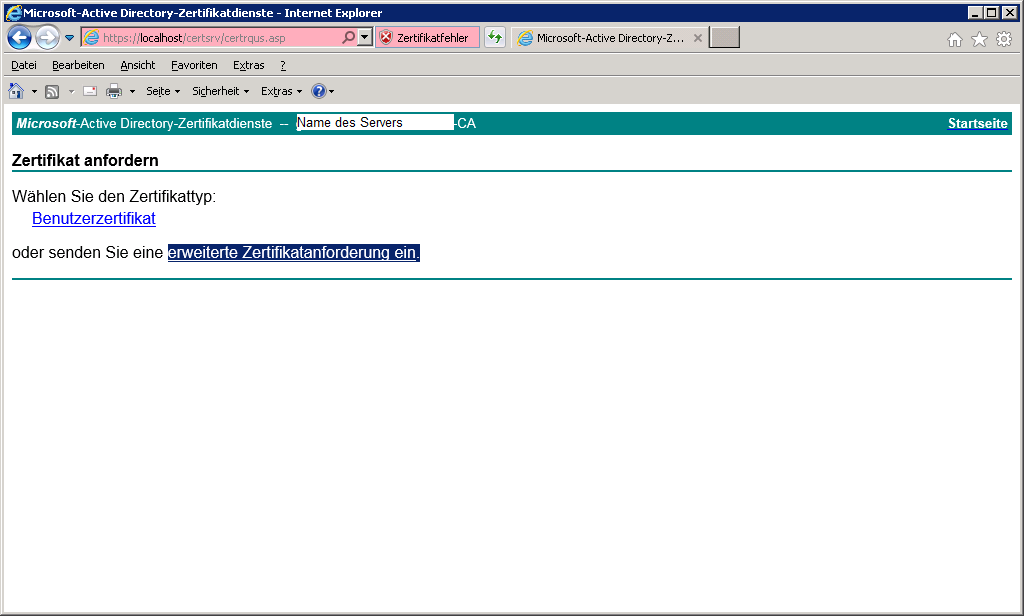Selbstsigniertes Zertifikat für Exchange 2010 selbst erstellen. Man muss kein Zertifkat kaufen, es genügt, ein selbstsigniertes Zertifikat zu erstellen.
Dazu gehen Sie wie folgt vor:
Öffnen Sie die Exchange Verwaltungskonsole. Dann klicken Sie auf:
“Serverkonfiguration”, danach auf:
“Neues Exchange Zertifikat”
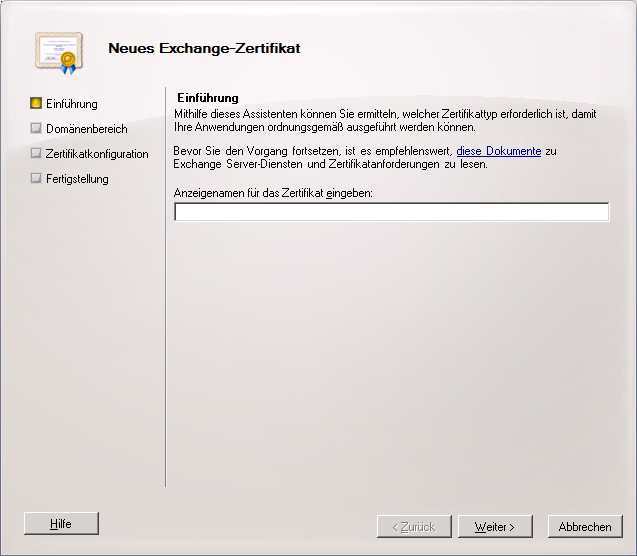
Vergeben Sie hier den Namen des selbstsignierten Exchange Zertifikats und klicken Sie auf “Weiter”
Werbung:

Domänenbereich: KEINE Platzhalter aktivieren
Clientzugriff (remoreremoremoreremote.de Active Sync, Outlook Anywhere und Autoermittlung, Legacy (legacy.yourdomain.de), ankreuzen
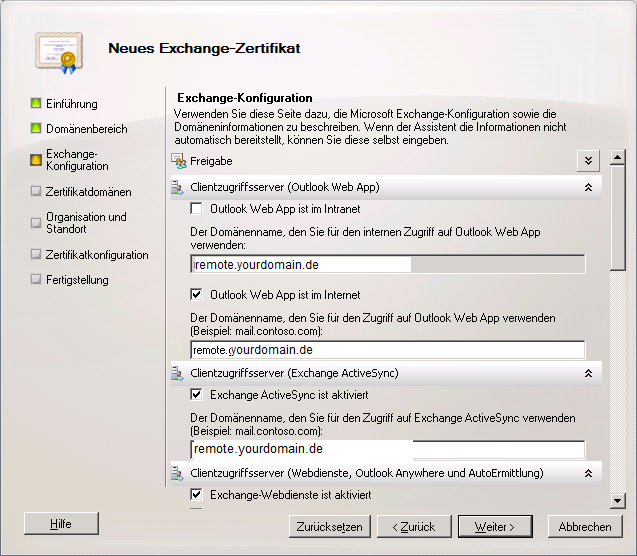
Zertifikatdomänen hinzufügen:

Exchange Zertifikat Daten eintragen und Requestdatei auf Desktop speichern:
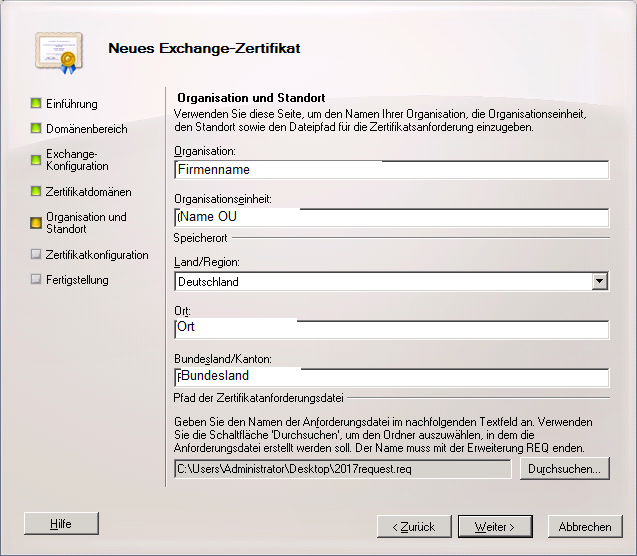
Weiter und dann auf NEU:

Die *.req Datei z.B. auf dem Desktop speichern.
Danach im Internet Explorer den lokalen Zertifikatsserver “Certsrv” aufrufen:
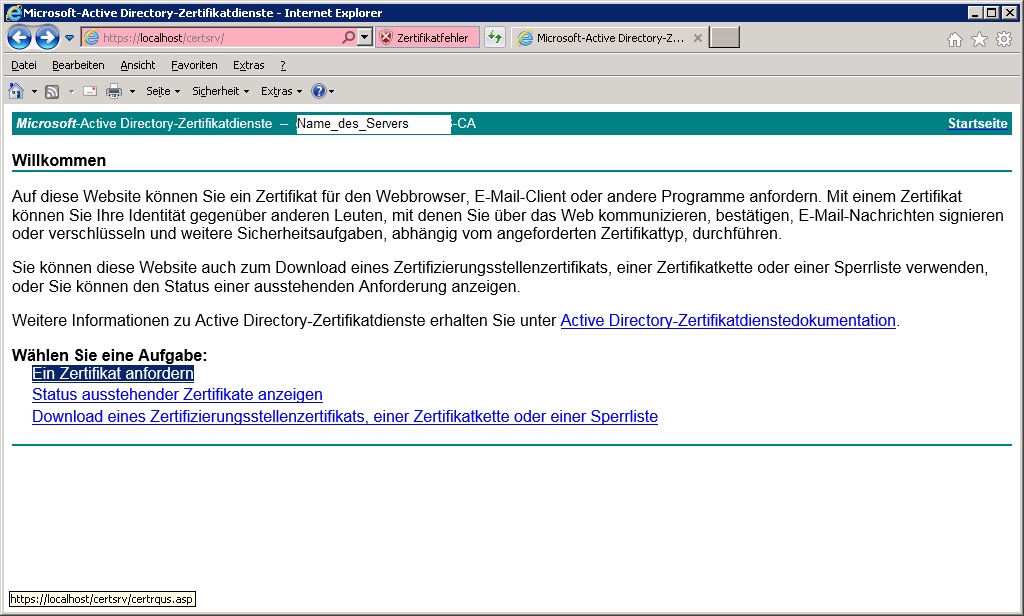

Hashwerte aus *.req Datei per cut & paste einfügen:
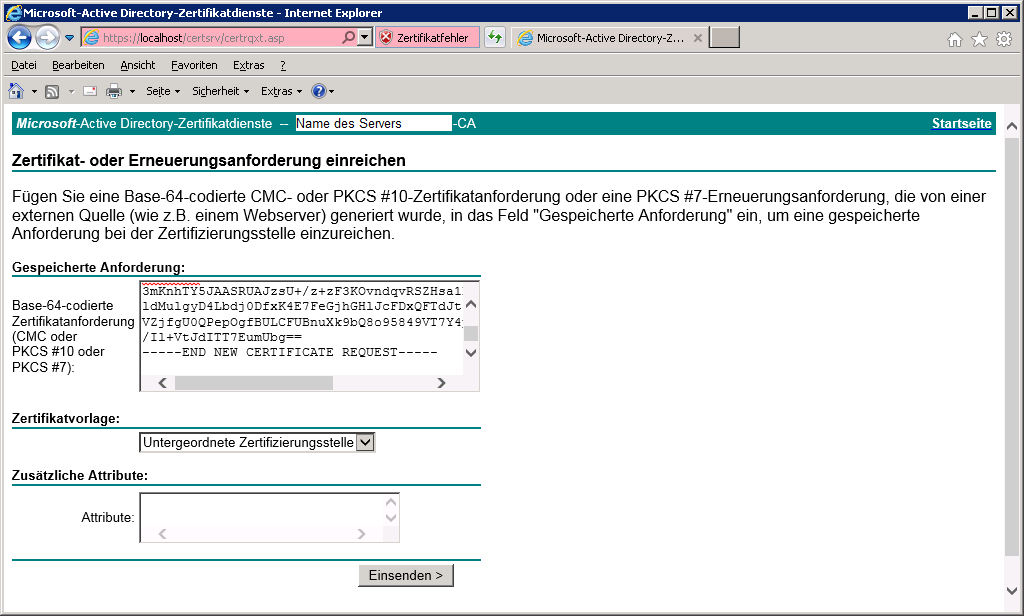
Certnew.cer wieder z.B. auf dem Desktop speichern und in der Exchange Konsole einlesen.
Dazu auf das neu erstellte Zertifikat, das auf Fertigstellung wartet per rechte Maustaste und “fertigstellen” und damit die cert Datei einlesen, die auf dem Desktop gespeichert war.
Danach muss evtl. nur noch der IIS Dienst neu gestartet werden.
Selbstsigniertes Zertifikat für Exchange 2010